'>

உங்கள் லாஜிடெக் வயர்லெஸ் சுட்டி வேலை செய்வதை நிறுத்தினால், கவலைப்பட வேண்டாம். கீழேயுள்ள முறைகளில் ஒன்றை நீங்கள் சிக்கலை சரிசெய்யலாம். இந்த முறைகள் பல பயனர்கள் தங்கள் லாஜிடெக் வயர்லெஸ் மவுஸை (லாஜிடெக் எம் 325, எம் 185, எம் 510, எம் 705, எம் 570, முதலியன) வேலை செய்யாத சிக்கலைத் தீர்க்க உதவியுள்ளன.
நாங்கள் ஒன்றிணைந்துள்ளோம் ஐந்து முறைகள் லாஜிடெக் வயர்லெஸ் மவுஸ் சரியாக வேலை செய்யவில்லை என்பதை சரிசெய்ய கீழே. நீங்கள் அனைத்தையும் முயற்சிக்க வேண்டியதில்லை. உங்களுக்காக வேலை செய்யும் ஒன்றைக் கண்டுபிடிக்கும் வரை பட்டியலின் மேலே உங்கள் வழியைச் செய்யுங்கள்.
குறிப்பு: கீழேயுள்ள முறைகள் யூ.எஸ்.பி ரிசீவர் மூலம் கணினியுடன் இணைக்கும் மவுஸை நோக்கமாகக் கொண்டவை, ஆனால் புளூடூத் வழியாக கணினியுடன் மவுஸ் இணைக்கும் அல்ல. கீழேயுள்ள முறைகளை முயற்சிக்கும் முன், நீங்கள் வயர்லெஸ் யூ.எஸ்.பி மவுஸைப் பயன்படுத்தியுள்ளீர்கள் என்பதை உறுதிப்படுத்தவும்.தொடங்குவதற்கு முன்
முதலில் , சுட்டியின் சக்தி சுவிட்ச் திடீரென அணைக்கப்படவில்லை என்பதை உறுதிப்படுத்தவும். சுட்டியின் சக்தி சுவிட்ச் முடக்கப்பட்டிருந்தால், சுட்டி இணைக்கப்படாது, சரியாக இயங்காது. எனவே முதலில் செய்ய வேண்டியது சுவிட்ச் ஆன் என அமைக்கப்பட்டிருப்பதை உறுதிப்படுத்துவதாகும். பெரும்பாலான வயர்லெஸ் மவுஸ்களுக்கு, சக்தி சுவிட்ச் சுட்டியின் பின்புறத்தில் அல்லது சுட்டியின் அடிப்பகுதியில் உள்ளது.
பவர் சுவிட்ச் இயக்கப்பட்டிருப்பதை உறுதிசெய்தால், சென்று முறைகளை முயற்சிக்கவும்.
இந்த திருத்தங்களை முயற்சிக்கவும்
- முறை 1: ஒன்றிணைக்கும் ரிசீவர் மற்றும் பேட்டரிகளை 5 விநாடிகளுக்கு அகற்றவும்
- முறை 2: மவுஸ் டிரைவரை நிறுவல் நீக்கி மீண்டும் நிறுவவும்
- முறை 3: சுட்டி இயக்கியைப் புதுப்பிக்கவும்
- முறை 4: யூ.எஸ்.பி போர்ட்டை மாற்றவும்
- முறை 5: ரிசீவரை மற்றொரு கணினியில் சோதிக்கவும்
- முறை 6: பேட்டரிகளை மாற்றவும்
- முறை 7: வேறு மேற்பரப்பில் சுட்டியைப் பயன்படுத்த முயற்சிக்கவும்
- முறை 8: வேறு கணினியில் சுட்டியை முயற்சிக்கவும்
முறை 1: ஒன்றிணைக்கும் ரிசீவர் மற்றும் பேட்டரிகளை 5 விநாடிகளுக்கு அகற்றவும் .
லாஜிடெக் வயர்லெஸ் மவுஸ் வேலை செய்வதை நிறுத்துவதற்கு, ஒன்றிணைக்கும் ரிசீவர் மற்றும் பேட்டரிகளை சுமார் 5 விநாடிகளுக்கு அகற்றுவதே எளிதான முறையாகும். இது ஏன் வேலை செய்யும் என்று நீங்கள் யோசித்துக்கொண்டிருக்கலாம். சாதனத்தை அகற்றி மீண்டும் செருகுவது சாதனத்தை மறுதொடக்கம் செய்ய அனுமதிக்கும் மற்றும் சாதனத்தை மீண்டும் அங்கீகரிக்க கணினியை அனுமதிக்கும்.
கீழேயுள்ள கருத்துகளிலிருந்து, இந்த முறை பல பயனர்களுக்கு வேலை செய்துள்ளது என்று சொல்லலாம். எனவே நீங்கள் முயற்சி செய்யலாம்.
முறை 2: மவுஸ் டிரைவரை நிறுவல் நீக்கி மீண்டும் நிறுவவும்
வழக்கமாக, இயக்கி கைமுறையாக நிறுவாமல் சுட்டி தானாக வேலை செய்ய முடியும். கணினியுடன் இணைக்கப்பட்டவுடன் விண்டோஸ் மவுஸிற்கான இயக்கியை நிறுவும். ஆனால் மவுஸ் டிரைவர் உங்களுக்குத் தெரியாமல் ஒழுங்காக செயல்பட முடியும். உங்கள் லாஜிடெக் வயர்லெஸ் மவுஸ் வேலை செய்யாத சிக்கலை சரிசெய்ய, நீங்கள் மவுஸ் டிரைவரை நிறுவல் நீக்கி மீண்டும் நிறுவ முயற்சி செய்யலாம்.
குறிப்பு: படிகளைப் பின்பற்ற, சில நேரங்களில் உங்கள் சுட்டி வேலை செய்ய வேண்டும். உங்கள் சுட்டி இயங்கவில்லை என்றால், அதற்கு பதிலாக உங்கள் விசைப்பலகையைப் பயன்படுத்தவும்.
1) உங்கள் விசைப்பலகையில், அழுத்தவும் வெற்றி + ஆர் (விண்டோஸ் லோகோ விசை மற்றும் ஆர் விசை) ஒரே நேரத்தில் ரன் பாக்ஸை அழைக்க.
2) வகை devmgmt.msc மற்றும் அழுத்தவும் உள்ளிடவும் சாதன நிர்வாகியைத் திறக்க உங்கள் விசைப்பலகையில் விசை.
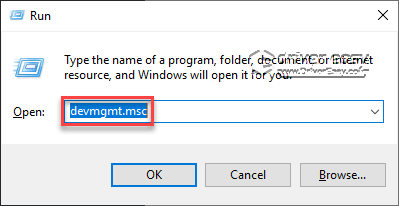
3) உங்கள் விசைப்பலகையில், அழுத்தவும் தாவல் சாதன பட்டியலுக்குச் சென்று விசையை கண்டுபிடிக்க அம்பு விசையைப் பயன்படுத்தவும் எலிகள் மற்றும் பிற சுட்டிக்காட்டும் சாதனங்கள் . அச்சகம் Alt + வலது அம்பு வகையை விரிவாக்க விசைகள் ஒன்றாக (நீங்கள் வகையை மூட விரும்பினால், Alt + இடது அம்பு விசைகளை அழுத்தவும்.). இந்த வகையின் கீழ் லாஜிடெக் சுட்டியைக் காண்பீர்கள்.
4) லாஜிடெக் சுட்டி சாதனத்தைக் கண்டுபிடிக்க அம்பு விசையைப் பயன்படுத்தவும், பின்னர் அழுத்தவும் Shift + F10 விசைகள் சூழல் மெனுவைத் திறக்க. தேர்ந்தெடு நிறுவல் நீக்கு இயக்கி நிறுவல் நீக்க.
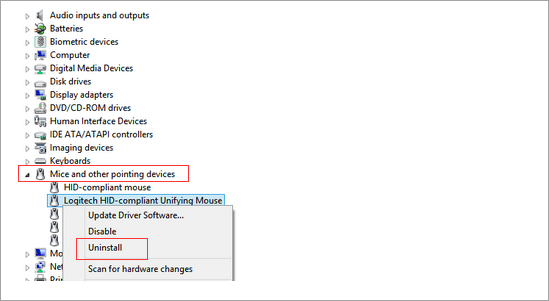
5) உங்கள் கணினியை மறுதொடக்கம் செய்து சிக்கல் தீர்க்கப்பட்டுள்ளதா என்று சோதிக்கவும்.
மவுஸ் ஸ்டில்கள் வேலை செய்யவில்லை என்றால், முறை 3 க்குச் செல்லவும்.
முறை 3: சுட்டி இயக்கியைப் புதுப்பிக்கவும்
லாஜிடெக் அதிகாரி பெரும்பாலும் தங்கள் மவுஸ் டிரைவர்களை தங்கள் வலைத்தளங்களில் புதுப்பிப்பார். மவுஸ் டிரைவர் காலாவதியானால், சிக்கல் ஏற்படலாம். உங்கள் லாஜிடெக் வயர்லெஸ் மவுஸ் வேலை செய்யாத சிக்கலை சரிசெய்ய, நீங்கள் மவுஸ் டிரைவரை புதுப்பிக்க முயற்சி செய்யலாம்.
உங்கள் சுட்டி எப்போதாவது வேலை செய்தால், நீங்கள் பயன்படுத்தலாம் டிரைவர் ஈஸி உங்கள் கணினியில் இயக்கிகளைப் புதுப்பிக்க.
டிரைவர் ஈஸி தானாகவே உங்கள் கணினியை அடையாளம் கண்டு அதற்கான சரியான இயக்கிகளைக் கண்டுபிடிக்கும். உங்கள் கணினி எந்த கணினியை இயக்குகிறது என்பதை நீங்கள் சரியாக அறிந்து கொள்ள வேண்டிய அவசியமில்லை, தவறான இயக்கியை பதிவிறக்கம் செய்து நிறுவும் அபாயம் உங்களுக்கு தேவையில்லை, நிறுவும் போது தவறு செய்வதைப் பற்றி நீங்கள் கவலைப்பட தேவையில்லை.
உங்கள் டிரைவர்களை இலவசமாக அல்லது டிரைவர் ஈஸியின் புரோ பதிப்பில் தானாகவே புதுப்பிக்கலாம். ஆனால் புரோ பதிப்பில் இது 2 கிளிக்குகளை மட்டுமே எடுக்கும் (மேலும் உங்களுக்கு முழு ஆதரவும் 30 நாள் பணத்தை திரும்பப் பெறுவதற்கான உத்தரவாதமும் கிடைக்கும்):
1) பதிவிறக்க Tamil இயக்கி எளிதாக நிறுவவும்.
2) டிரைவர் ஈஸி இயக்கி கிளிக் செய்யவும் இப்போது ஸ்கேன் செய்யுங்கள் . டிரைவர் ஈஸி பின்னர் உங்கள் கணினியை ஸ்கேன் செய்து ஏதேனும் சிக்கல் இயக்கிகளைக் கண்டறியும்.
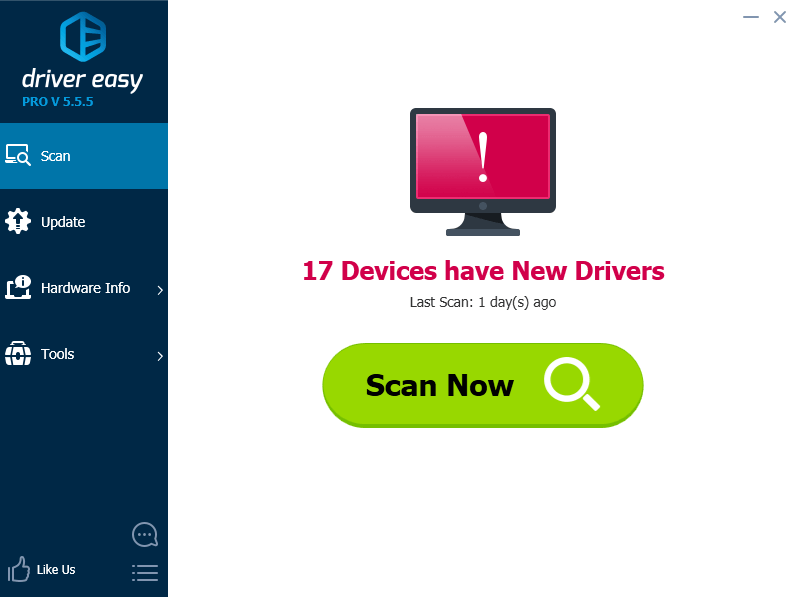
3) கிளிக் செய்யவும் புதுப்பிப்பு இந்த இயக்கியின் சரியான பதிப்பை தானாகவே பதிவிறக்கம் செய்ய கொடியிடப்பட்ட மவுஸ் டிரைவருக்கு அடுத்த பொத்தானை அழுத்தவும், பின்னர் நீங்கள் அதை கைமுறையாக நிறுவலாம் (இதை இலவச பதிப்பில் செய்யலாம்).
அல்லது கிளிக் செய்க அனைத்தையும் புதுப்பிக்கவும் இன் சரியான பதிப்பை தானாகவே பதிவிறக்கி நிறுவ அனைத்தும் உங்கள் கணினியில் காணாமல் போன அல்லது காலாவதியான இயக்கிகள் (இதற்கு புரோ பதிப்பு தேவைப்படுகிறது - அனைத்தையும் புதுப்பி என்பதைக் கிளிக் செய்யும்போது மேம்படுத்துமாறு கேட்கப்படுவீர்கள்).
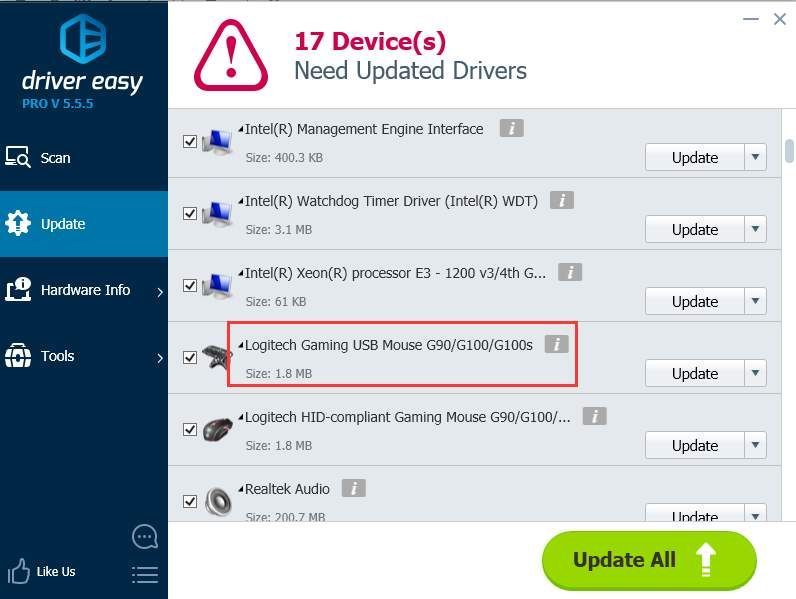
4) இயக்கியைப் புதுப்பித்த பிறகு, சிக்கல் தீர்க்கப்பட்டுள்ளதா என்பதைப் பார்க்கவும்.
சிக்கல் தொடர்ந்து ஏற்பட்டால், முறை 4 க்குச் செல்லவும்.
முறை 4: யூ.எஸ்.பி போர்ட்டை மாற்றவும்
யூ.எஸ்.பி ஹப் சுட்டிக்கு போதுமான சக்தியை வழங்க முடியாவிட்டால், சிக்கல் ஏற்படலாம். லாஜிடெக் வயர்லெஸ் மவுஸ் வேலை செய்யாத சிக்கலை சரிசெய்ய, ஒன்றிணைக்கும் ரிசீவரை கணினியுடன் மற்றொரு யூ.எஸ்.பி போர்ட் வழியாக இணைக்க முயற்சி செய்யலாம்.
யூ.எஸ்.பி போர்ட்டிலிருந்து ரிசீவரை அவிழ்த்து மற்றொரு யூ.எஸ்.பி போர்ட்டில் செருகவும். பின்னர் சிக்கல் தீர்க்கப்பட்டுள்ளதா என்று சோதிக்கவும். உங்கள் கணினியில் உள்ள எல்லா யூ.எஸ்.பி போர்ட்களையும் முயற்சிக்கும் வரை இதைச் செய்யுங்கள்.
நீங்கள் டெஸ்க்டாப்பைப் பயன்படுத்துகிறீர்கள் என்றால், வழக்கின் பின்புறத்தில் யூ.எஸ்.பி போர்ட்களையும் முயற்சி செய்யலாம்.
சிக்கலை தீர்க்க முடியாவிட்டால், முறை 5 க்குச் செல்லவும்.
முறை 5: ரிசீவரை மற்றொரு கணினியில் சோதிக்கவும்
குறைபாடுள்ள ரிசீவர் லாஜிடெக் வயர்லெஸ் மவுஸ் வேலை செய்யாமல் போகலாம். பெறுநரே காரணம் என்பதைக் கண்டறிய, நீங்கள் அதை வேறு கணினியில் சோதிக்கலாம்.
மற்றொரு கணினியில் ரிசீவரை எவ்வாறு சோதிப்பது என்பது இங்கே:
1) மற்றொரு கணினியில் சாதன நிர்வாகியைத் திறக்கவும் (முறை 2 இல் உள்ள படிகளைப் பார்க்கவும்).
2) வகையை விரிவாக்குங்கள் எலிகள் மற்றும் பிற சுட்டிக்காட்டும் சாதனங்கள் .
3) கணினியில் உள்ள யூ.எஸ்.பி போர்ட்களில் ஒன்றில் ரிசீவரை செருகவும்.
4) ரிசீவரை கணினியால் அடையாளம் காண முடிந்தால், நீங்கள் புதியதைக் காண்பீர்கள் HID- இணக்க சுட்டி வகையின் கீழ் காண்பி எலிகள் மற்றும் பிற சுட்டிக்காட்டும் சாதனங்கள் . இந்த வழக்கில், பெறுநருக்கு எந்த பிரச்சனையும் இல்லை என்று அர்த்தம். முறை 6 க்குச் செல்லுங்கள்.
எலிகள் மற்றும் பிற சுட்டிக்காட்டும் சாதனங்களின் கீழ் எந்த மாற்றங்களையும் நீங்கள் காணவில்லை எனில், பெறுநரை கணினியால் அங்கீகரிக்க முடியாது என்று அர்த்தம். இது உடைந்திருக்கலாம். நீங்கள் அதை புதிய பெறுநருடன் மாற்ற வேண்டியிருக்கலாம்.
முறை 6: பேட்டரிகளை மாற்றவும்
வயர்லெஸ் சுட்டி சக்திக்கு AA கார பேட்டரிகளை நம்பியுள்ளது. பேட்டரிகள் சிக்கல்களைக் கொண்டிருந்தால், உங்கள் லாஜிடெக் வயர்லெஸ் மவுஸைச் செய்ய போதுமான சக்தி இருக்காது.
சிக்கல் நீடிக்கிறதா என்பதைப் பார்க்க நீங்கள் மீண்டும் பேட்டரிகளை அகற்றி செருகலாம். சிக்கல் தொடர்ந்தால், பேட்டரிகளை புதிய ஜோடியுடன் மாற்றலாம்.
புதிய பேட்டரிகள் சிக்கலை சரிசெய்யவில்லை என்றால், முறை 7 க்குச் செல்லவும்.
முறை 7: வேறு மேற்பரப்பில் சுட்டியைப் பயன்படுத்த முயற்சிக்கவும்
மின் பொருட்கள் மற்றும் உலோக பொருட்கள் சுட்டியின் சமிக்ஞையில் தலையிடக்கூடும். கம்பியில்லா அல்லது செல்லுலார் தொலைபேசிகள் அல்லது பிற வயர்லெஸ் சுட்டி சாதனங்கள் அல்லது பெறுதல் போன்ற மின் பொருட்களிலிருந்து சுட்டி மற்றும் பெறுநரை விலக்கி வைக்கவும். உலோக மேற்பரப்பு அல்லது பொருள்களில் சுட்டி அல்லது ரிசீவரை வைக்க வேண்டாம், குறிப்பாக நீண்ட உலோக தண்டவாளங்கள் அல்லது கேபிள்கள்.
இந்த முறை உங்களுக்கு வேலை செய்யவில்லை என்றால், முறை 8 க்குச் செல்லவும்.
முறை 8: வேறு கணினியில் சுட்டியை முயற்சிக்கவும்
வேறு கணினியில் சுட்டியை முயற்சிக்கவும். சுட்டி இறந்துவிட்டதா என்பதை தீர்மானிக்க இது உதவும்.
மவுஸ் மற்றொரு கணினியில் வேலை செய்தால், சாதனம் சரியாக வேலை செய்கிறது. சாதனம் வேறொரு கணினியில் வேலை செய்யவில்லை எனில், சுட்டியை புதியதாக மாற்றுவதை நீங்கள் பரிசீலிக்கலாம்.
லாஜிடெக் வயர்லெஸ் மவுஸ் வேலை செய்யாத சிக்கலைத் தீர்க்க மேலே உள்ள முறைகள் உங்களுக்கு உதவும் என்று நம்புகிறோம். உங்களிடம் ஏதேனும் கேள்விகள், யோசனைகள் அல்லது பரிந்துரைகள் இருந்தால், தயவுசெய்து கீழே ஒரு கருத்தை தெரிவிக்கவும்.





![[தீர்க்கப்பட்டது] Back 4 Blood Keeps crashing on PC](https://letmeknow.ch/img/knowledge/94/back-4-blood-keeps-crashing-pc.jpg)
